Baiklah. Sebelum kita mulai, inilah dasar untuk Anda. Artikel ini hanya akan bermanfaat bagi Anda jika Anda telah memutuskan untuk menggunakan openSUSE sebagai sistem desktop Anda, dan jika Anda telah berhasil menginstalnya di host Anda. Penting untuk diingat ini, jika tidak semua tindakan di bawah ini agak tidak perlu. Dalam pengujian Leap 15.2 saya baru-baru ini, saya menemukan banyak masalah kritis dengan pengalaman desktop openSUSE, yang membuat saya tidak mungkin merekomendasikan rilis khusus ini sebagai sistem sehari-hari.
Yang mengatakan, saya berhasil mengatasi berbagai macam rintangan, dan jadi, bagi Anda yang cenderung SUSE, saya ingin menunjukkan daftar tweak yang berbeda, tips dan trik yang mungkin Anda perlukan untuk mengubah sistem openSUSE default menjadi satu dengan semua ekstra yang Anda butuhkan. Tapi tentu saja, kita mulai dengan asumsi bahwa sistem ini bekerja dengan baik untuk Anda. Mari kita lihat apa yang memberi.
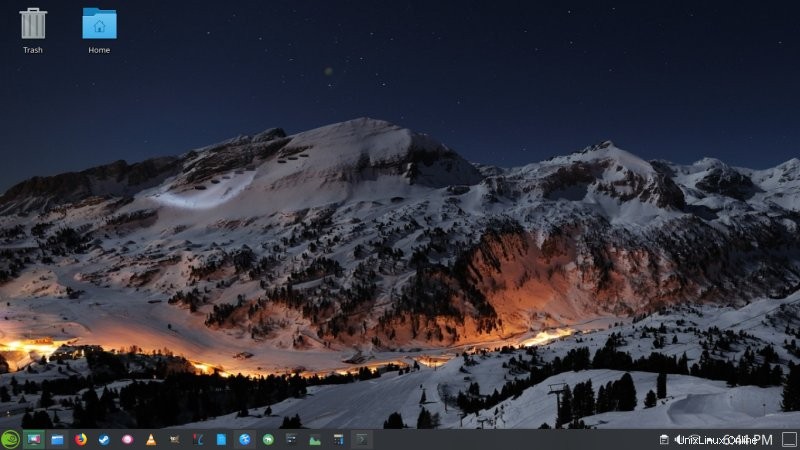
Repositori perangkat lunak tambahan
Sistem openSUSE default tidak akan memiliki akses ke berbagai aplikasi pihak ketiga. Oleh karena itu, Anda perlu menambahkan sumber perangkat lunak tambahan, seperti repo komunitas, untuk mendapatkan program yang dibutuhkan - atau menggunakan salah satu kerangka kerja perangkat lunak baru (seperti snap, Flatpak atau AppImage). Dalam ulasan ini, saya akan fokus pada metode tradisional saja.
Luncurkan YaST> Repositori Perangkat Lunak> Tambah> Repositori Komunitas. Pilih Pengemas. Setujui kunci penandatanganannya. Setelah langkah ini selesai, Anda dapat menginstal perangkat lunak baru.
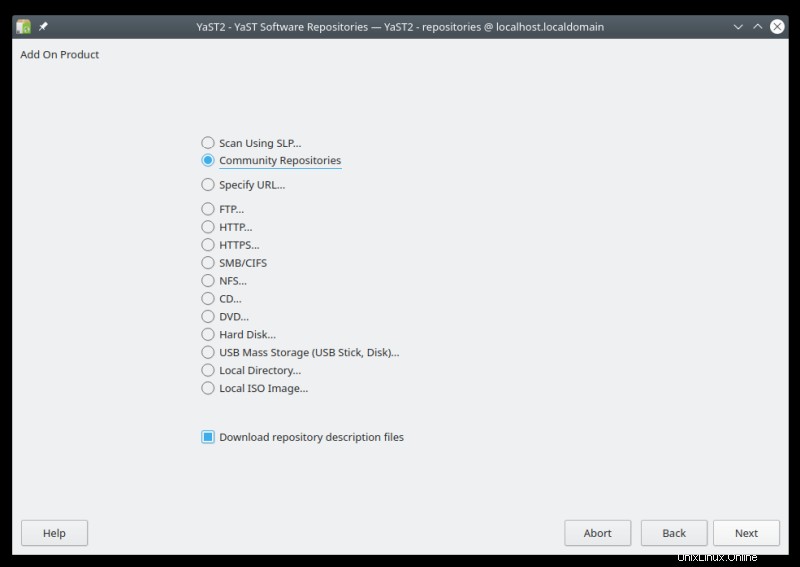
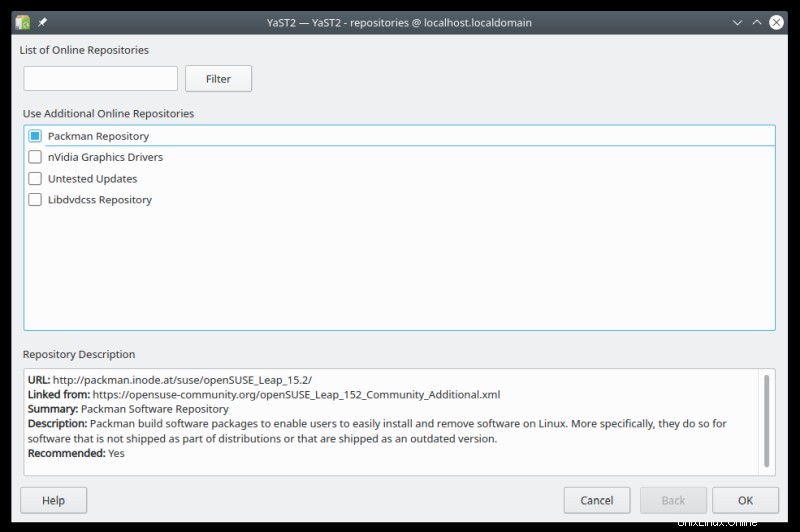
Aplikasi tambahan
Secara default, openSUSE dikirimkan dengan pengaturan yang kaya. Ekstra saya meliputi:
sudo zypper install gimp steam

Codec dan pustaka multimedia
Jika Anda ingin memutar musik dan video, Anda perlu mengubah pustaka dan codec default Anda untuk versi yang dikompilasi dengan format kepemilikan. Anda bisa melihat kesalahan seperti ini, misalnya di VLC:
Tidak ada video, Codec tidak didukung:
VLC tidak dapat memecahkan kode format "h264" (H264 - MPEG-4 AVC (bagian 10))
Ini berarti mengubah sumber (vendor) dari repo openSUSE ke vendor pihak ketiga yang baru ditambahkan - Packman. Tanpa menentukan paket tertentu, Anda dapat menjalankan:
zypper up --allow-vendor-change
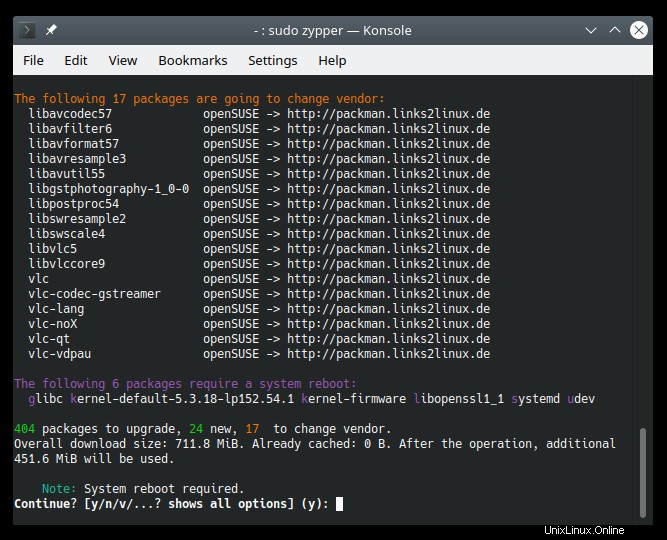
Jika Anda ingin memutakhirkan paket tertentu - dalam hal ini, perpustakaan musik dan video, maka:
zypper up --allow-vendor-change libavcodec57 libavformat57
Anda akan melihat pesan seperti ini:
Ada kandidat pembaruan untuk 'libavcodec57' dari vendor 'http://packman.links2linux.de', sedangkan vendor saat ini adalah 'openSUSE'. Gunakan 'zypper install libavcodec57-3.4.4-pm152.5.5.x86_64' untuk menginstal kandidat ini.
Ada kandidat update untuk 'libavformat57' dari vendor 'http://packman.links2linux.de', sedangkan vendor saat ini adalah 'openSUSE'. Gunakan 'zypper install libavformat57-3.4.4-pm152.5.5.x86_64' untuk menginstal kandidat ini.
Menyelesaikan ketergantungan paket...
Jalankan perintah seperti yang dijelaskan dalam pesan di atas. Anda akan kesalahan ini:
Masalah:libavfilter6-3.4.4-lp152.3.7.x86_64 membutuhkan libavformat57 =3.4.4-lp152.3.7, tetapi persyaratan ini tidak dapat diberikan
Masalah:libavcodec57-3.4.4-pm152.5.5.x86_64 membutuhkan libavutil55 =3.4.4-pm152.5.5, tetapi persyaratan ini tidak dapat disediakan
Masalah:libavfilter6-3.4.4-lp152.3.7.x86_64 membutuhkan libavformat57 =3.4.4-lp152.3.7, tetapi persyaratan ini tidak dapat disediakan
Solusi 1:instal libavfilter6-3.4.4-pm152.5.5.x86_64 (dengan perubahan vendor)
openSUSE --> http://packman.links2linux.de
Solusi 2:jangan instal libavformat57-3.4.4-pm152.5.5.x86_64
Solusi 3:pecahkan libavfilter6-3.4.4-lp152.3.7.x86_64 dengan mengabaikan beberapa dependensinya
Pesan ini memberitahu Anda tentang konflik antara paket dan dependensi, dan memungkinkan Anda untuk mengubah vendor, dengan menekan 1 pada baris perintah. Anda harus mengulangi ini untuk semua paket yang terdaftar. Pada akhirnya, Anda akan memiliki ringkasan pra-instal yang mirip dengan output yang ditunjukkan di bawah ini:
8 paket berikut akan berganti vendor:
libavcodec57 openSUSE -> http://packman.links2linux.de
libavfilter6 openSUSE -> http://packman.links2linux.de
libavformat57 openSUSE -> http://packman.links2linux.de
libavresample3 openSUSE -> http://packman.links2linux.de
libavutil55 openSUSE -> http://packman.links2linux.de
libpostproc54 openSUSE -> http://packman.links2linux.de
libswresample2 openSUSE -> http://packman.links2linux.de
libswscale4 openSUSE -> http://packman.links2linux.de
8 paket untuk ditingkatkan, 4 baru, 8 untuk mengubah vendor.
Ukuran unduhan keseluruhan:706.1 KiB. Sudah di-cache:7,4 MiB. Setelah operasi,
tambahan 24.5 MiB akan digunakan.
Lanjutkan? [y/t/v/...? menunjukkan semua opsi] (y):
Setujui dan instal paket libavcodec dan libavformat baru. Pekerjaan selesai!
Pemutaran media VLC &pembagian Samba
Pemasangan pustaka baru akan menyelesaikan masalah pemutaran apa pun yang mungkin Anda miliki. Namun, Anda memerlukan dua penyesuaian tambahan untuk dapat memutar file media dari Windows (Samba) yang dibagikan:
- VLC> Preferensi> Semua> cari seseorang> berikan kredensial di panel kanan.
- VLC> Preferensi> Semua> cari prefetch> ubah nilainya agar sesuai dengan ukuran buffer. Saya sudah menjelaskan langkah-langkahnya secara mendetail dalam tutorial khusus saya tentang topik ini.
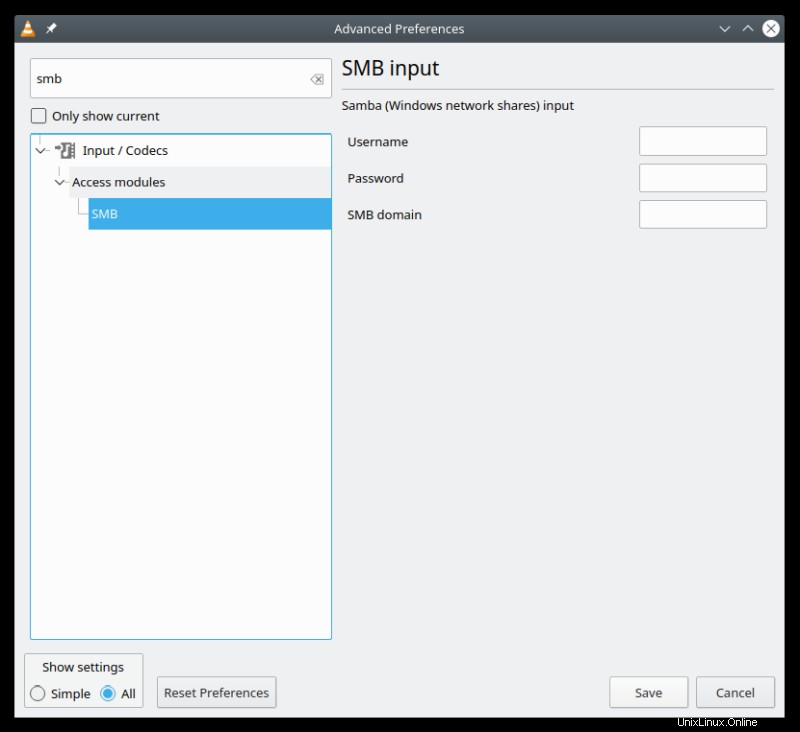
Font &kejernihan yang ditingkatkan
Secara default, openSUSE Leap sekarang dikirimkan dengan pustaka font yang tepat, tetapi opsi Rendering Subpiksel LCD tidak diatur di luar kotak. Untuk melakukannya, buka /etc/environment di editor teks (sebagai root atau sudo), dan tambahkan baris berikut, lalu simpan dan reboot sistem Anda:
FREETYPE_PROPERTIES="truetype:interpreter-version=35 cff:no-stem-darkening=1 autofitter:warping=1"
Integrasi plasma
Ini bukan tweak khusus SUSE, tetapi sangat berguna. Anda dapat menginstal add-on browser yang memungkinkan Anda mengintegrasikan pemutaran media browser di baki sistem, sehingga Anda dapat mengontrol media langsung dari sana, seperti menjeda video Youtube.
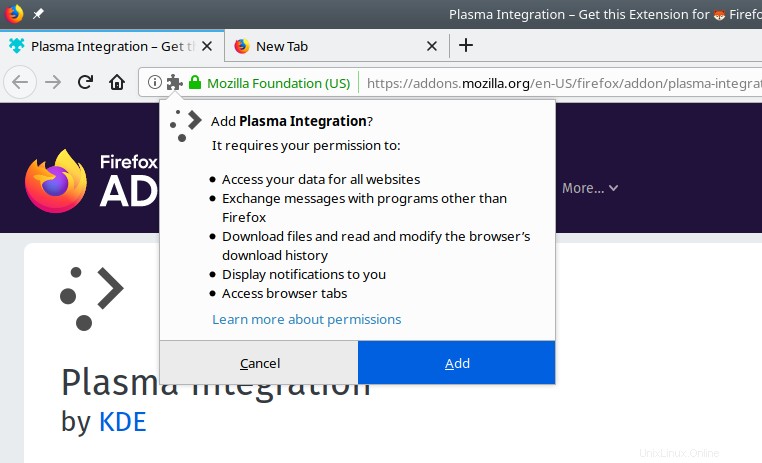
Ikon menu plasma &tema desktop gelap
Secara default, openSUSE Leap 15.2 dikirimkan dengan tema Air terang dan menggunakan ikon menu sistem monokrom gelap. Jika Anda beralih ke tema yang berbeda, dan/atau mengubah ke tema desktop yang gelap, maka ikon tidak akan terlalu terbaca dengan latar belakang panel yang gelap. Klik kanan ikon menu, edit, ubah ikon, dan gunakan ikon SUSE Hijau - ikon ini tersedia di ikon Sistem> Semua, dapat dicari di bawah string suse. Anda dapat menggunakan yang lama, bergradasi atau yang baru, datar.
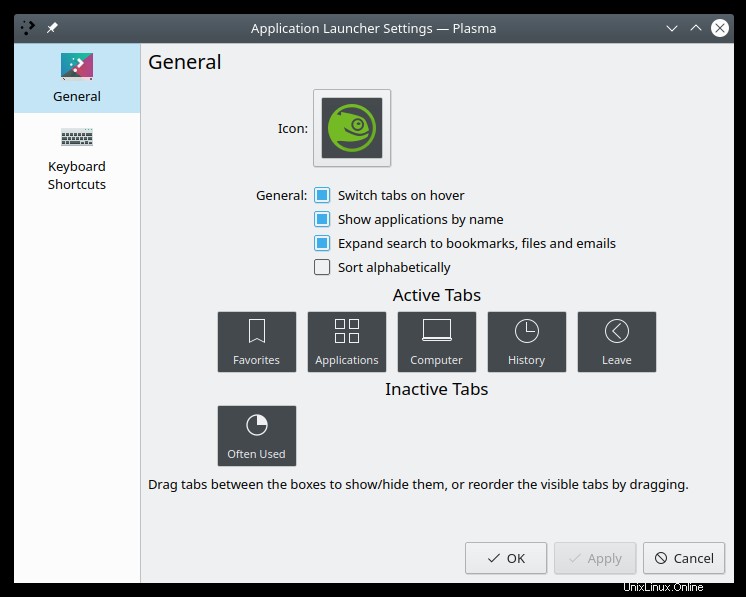
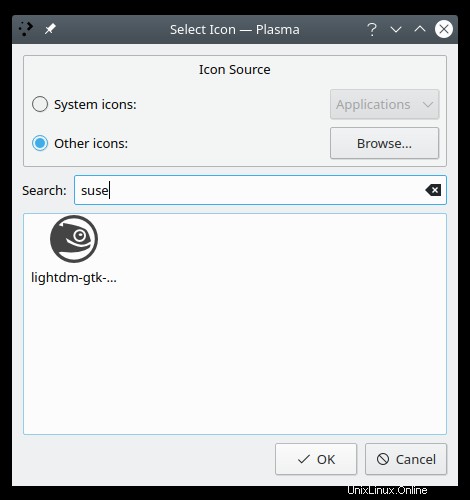
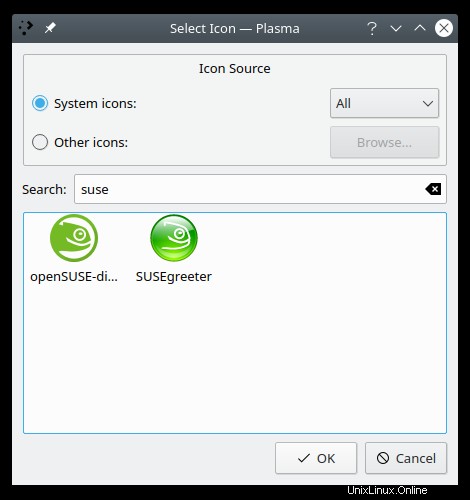
Kesimpulan
Ini dia. Semoga panduan ini akan membuat pengalaman openSUSE Anda lebih menyenangkan, lebih mudah diakses. Seperti yang telah saya uraikan dalam ulasan saya, bagian pembaruan adalah masalah besar, dan jika Anda dapat atau bersedia untuk melewatinya, maka artikel penyesuaian ini memiliki nilai. Jika tidak, semua ini tidak masuk akal.
Nah, asalkan Anda mencapai bagian ini, maka kita berbicara tentang repositori tambahan, konflik paket, multimedia, font, beberapa tema dan polesan, aplikasi tambahan, integrasi Plasma, dan beberapa elemen lainnya. Jika Anda memiliki pertanyaan tentang apa lagi yang mungkin diperlukan di distro ini, jangan menjadi orang asing, dan saya akan melihat apa yang bisa saya lakukan. Yang mengatakan, saya tidak akan menggunakan Leap 15.2, karena itu tidak stabil dan cukup kuat untuk saya. Muka sedih. Baiklah, itu saja untuk saat ini.